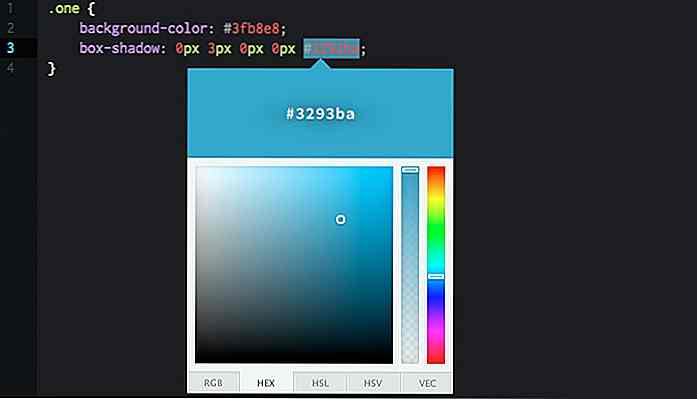de.hideout-lastation.com
de.hideout-lastation.com
12 kostenlose Windows-Tools, die Sie installieren sollten [2018]
Immer wenn ich einen neuen PC bekomme oder Windows neu installiere, verbringe ich ein oder zwei Stunden mit der Personalisierung und Optimierung für meine Bedürfnisse. Ein wichtiger Teil dieses Prozesses besteht darin , Tools von Drittanbietern zu installieren, mit denen ich meinen PC sichern, reinigen, verwalten und optimieren kann.
Also, wenn Sie Ihren neuen Windows-PC für die beste Erfahrung optimieren möchten, kenne ich 12 kostenlose Windows-Tools, die ich sehr empfehlen, auf einem neuen Windows-PC zu installieren, sobald Sie es starten.
Avast
Der Schutz Ihres PCs mit einer Antivirensoftware ist ein guter Anfang für die PC-Sicherheit. Seit neun Jahren vertraue ich Avast, um meinen PC vor Malware und anderen Sicherheitsbedrohungen zu schützen. Seine kostenlose Lösung ist mehr als genug für einen durchschnittlichen Benutzer, da es mit Echtzeitschutz ausgestattet ist .
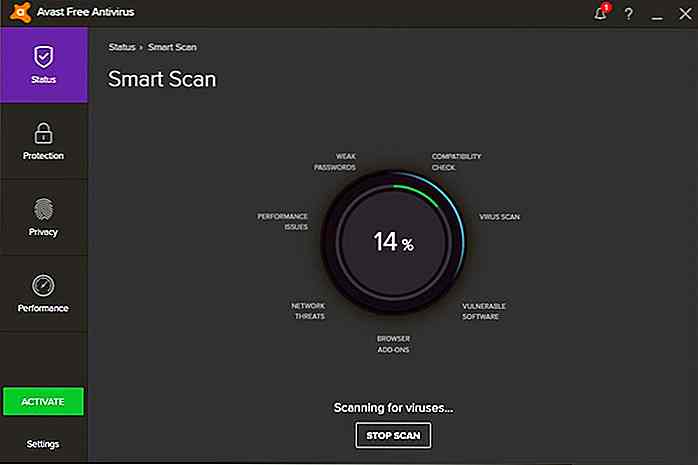 Und ehrlich gesagt, Avast hat kürzlich erstaunliche erweiterte Funktionen hinzugefügt, die es zu einer perfekten Malware-Lösung machen. Geringer Ressourcenverbrauch beim Spielen, Kontrolle des Anwendungsverhaltens, Wi-Fi-Sicherheit und Online-Sicherheit sind nur einige der coolen Funktionen, die Sie mit Avast kostenlos erhalten können.
Und ehrlich gesagt, Avast hat kürzlich erstaunliche erweiterte Funktionen hinzugefügt, die es zu einer perfekten Malware-Lösung machen. Geringer Ressourcenverbrauch beim Spielen, Kontrolle des Anwendungsverhaltens, Wi-Fi-Sicherheit und Online-Sicherheit sind nur einige der coolen Funktionen, die Sie mit Avast kostenlos erhalten können.[Herunterladen Avast]
IObit Uninstaller
Das Deinstallationsprogramm für Windows-Standardprogramme hinterlässt nach dem Deinstallieren eines Programms Junk-Daten . Diese Daten häufen sich und verschwenden Platz, und wenn sie nicht rechtzeitig erledigt werden; es wird zu langsameren PC- und sogar Programmfehlern führen.
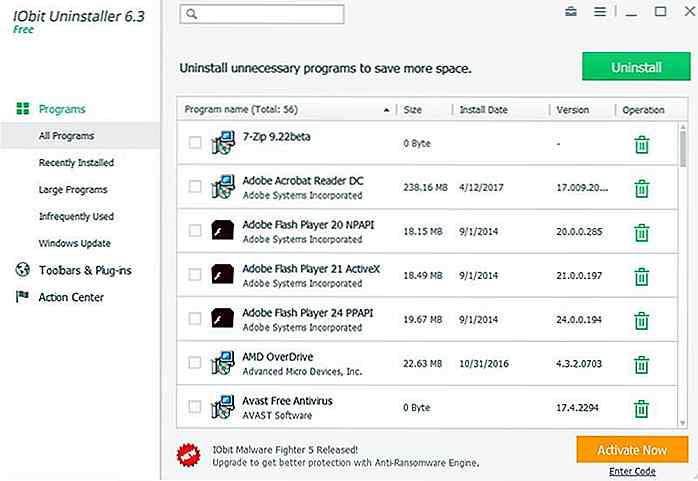 Ein gutes Deinstallationsprogramm von Drittanbietern ist ein Muss unter Windows, und ich empfehle IObit Uninstaller. Das Tool ist wirklich einfach zu bedienen und löscht fast alle Arten von Junk-Daten, die meine Programme hinterlassen haben, einschließlich Registrierungseinträge, systemintegrierte Dateien, temporäre Dateien und Programmdaten usw.
Ein gutes Deinstallationsprogramm von Drittanbietern ist ein Muss unter Windows, und ich empfehle IObit Uninstaller. Das Tool ist wirklich einfach zu bedienen und löscht fast alle Arten von Junk-Daten, die meine Programme hinterlassen haben, einschließlich Registrierungseinträge, systemintegrierte Dateien, temporäre Dateien und Programmdaten usw.Außerdem können Sie Programme in großen Mengen entfernen und die meisten Eingabeaufforderungen zur Deinstallation während des Vorgangs automatisch beantworten. Es hat auch einen integrierten Windows-Update-Manager und Browser-Plugin-Manager.
[Download IObit Deinstallationsprogramm]
Unchecky
Viele Programme enthalten gebündelte Programme, die normalerweise nicht benötigt werden und sogar Malware enthalten können. Und wenn Sie einer von denen sind, "klicken Sie den ganzen Weg zu den Install-Button" Fellows, installieren Sie oft eine Menge nutzlos Zeug. Dies ist, wo Unchecky praktisch ist.
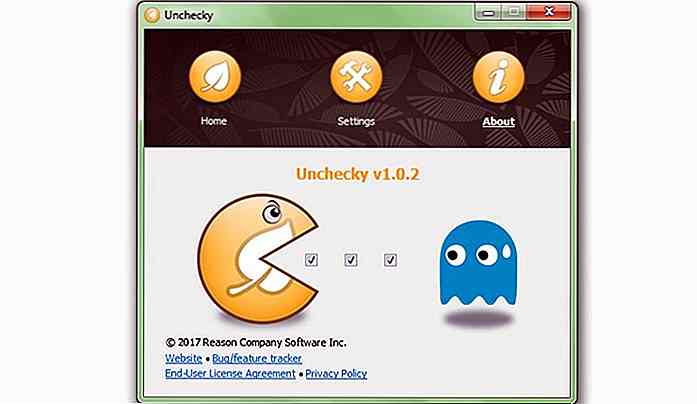 Unchecky deaktiviert automatisch die Option zur Installation gebündelter Programme, wenn Sie neue Programme installieren.
Unchecky deaktiviert automatisch die Option zur Installation gebündelter Programme, wenn Sie neue Programme installieren.Installieren Sie einfach das Programm und es wird sichergestellt, dass Sie nichts außer dem Hauptprogramm installieren . Ich werde Ihnen dennoch empfehlen, die Programme während der Installation sorgfältig zu überprüfen, um sicherzustellen, dass Sie ein Angebot ablehnen, das Uncheck möglicherweise verpasst hat (ist mir jedoch noch nie passiert).
[Download Unchecky]
PC-Entpacker
Wenn Sie einen neuen PC von einem Hersteller gekauft haben, werden höchstwahrscheinlich Apps von Drittanbietern (aka Bloatware) vorinstalliert sein. In den meisten Fällen brauchen Sie diese Apps nicht (zumindest habe ich das nie getan). Wenn Sie diese Apps von Drittanbietern nicht benötigen und sie auf einmal entfernen möchten, ist PC Decrapifier das Werkzeug, das Sie benötigen.
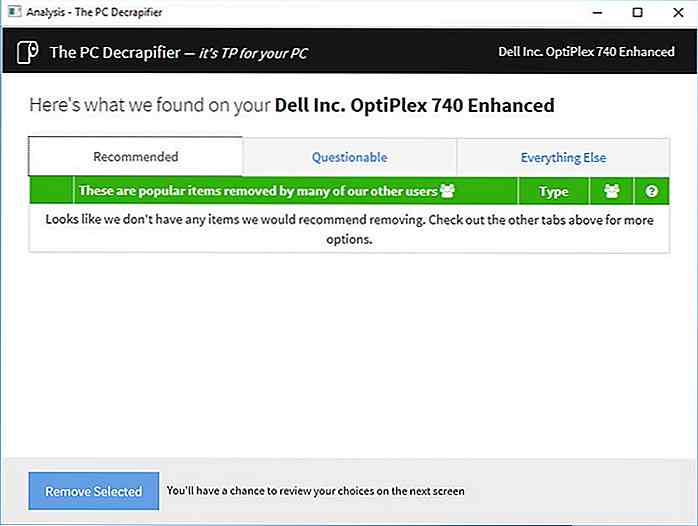 Das Programm durchsucht Ihren PC nach bekannten Bloatware-Programmen und gibt Ihnen die Möglichkeit, diese zu löschen . Sie können einfach diejenigen auswählen, die Sie nicht möchten, und PC Decrapifier wird sie deinstallieren.
Das Programm durchsucht Ihren PC nach bekannten Bloatware-Programmen und gibt Ihnen die Möglichkeit, diese zu löschen . Sie können einfach diejenigen auswählen, die Sie nicht möchten, und PC Decrapifier wird sie deinstallieren.[PC-Entpacker herunterladen]
AdlerGet
Der Download-Manager Ihres Browsers ist sehr eingeschränkt. Sie haben keine volle Kontrolle über Ihre Downloads oder bieten sogar optimale Geschwindigkeit. Ein Download-Manager eines Drittanbieters wird also zur Notwendigkeit.
 Ich habe Free Download Manager gelobt, aber ich habe es kürzlich durch den EagleGet Download Manager ersetzt. Es hat eine einfache und schlanke Oberfläche und bietet eine breite Unterstützung für Download-Protokolle.
Ich habe Free Download Manager gelobt, aber ich habe es kürzlich durch den EagleGet Download Manager ersetzt. Es hat eine einfache und schlanke Oberfläche und bietet eine breite Unterstützung für Download-Protokolle.Ähnlich wie andere Download-Manager bietet es maximale Download-Geschwindigkeit mit Multi-Threading-Technologie und gibt die volle Kontrolle über Downloads, einschließlich Pause / Resume, Download-Planung und Warteschlangen-Management, etc. Darüber hinaus überprüft es Downloads auf Viren und hat die Möglichkeit, abgelaufene Download-Links zu aktualisieren.
[Herunterladen EagleGet]
FBackup
Ein Backup Ihrer Daten ist ab dem ersten Booten des PCs erforderlich. Jede Systembeschädigung oder physische Beschädigung kann zum Verlust Ihrer Daten führen. Zwar gibt es viele Online- und Offline -Datensicherungstools, aber FBackup überrascht mich mit seiner einfachen Funktionalität. Dieses völlig kostenlose Backup-Tool ist kinderleicht zu verwenden und ermöglicht es Ihnen, Online- und Offline-Backups zu erstellen .
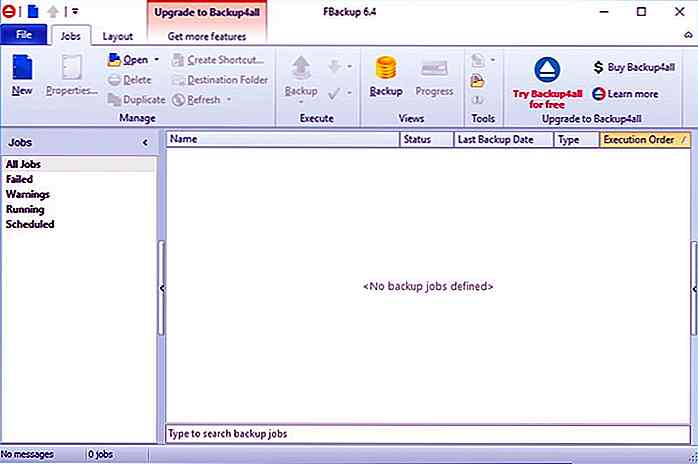 Bei Offlinesicherungen geben Sie einfach den Quellspeicherort, den Zielspeicherort und den Zeitplan an und der Rest wird von FBackup verarbeitet. Online-Backups können in Ihrem Google Drive-Konto durchgeführt werden. Der Vorgang ist derselbe wie bei Offline-Backups. Es hat auch Plugins für beliebte Apps, um ihre Daten vollständig ohne Fehler zu sichern.
Bei Offlinesicherungen geben Sie einfach den Quellspeicherort, den Zielspeicherort und den Zeitplan an und der Rest wird von FBackup verarbeitet. Online-Backups können in Ihrem Google Drive-Konto durchgeführt werden. Der Vorgang ist derselbe wie bei Offline-Backups. Es hat auch Plugins für beliebte Apps, um ihre Daten vollständig ohne Fehler zu sichern.[FBackup herunterladen]
Fluss
Wenn die meiste Zeit vor dem PC verbracht wird, besonders nachts; dann musst du f.lux bekommen. Das Tool ist eine Bildschirmfarbeinstellung, die das blaue Licht des Monitors bei Nacht beseitigt, das dafür bekannt ist, Schlafprobleme und Augenbelastungen zu verursachen.
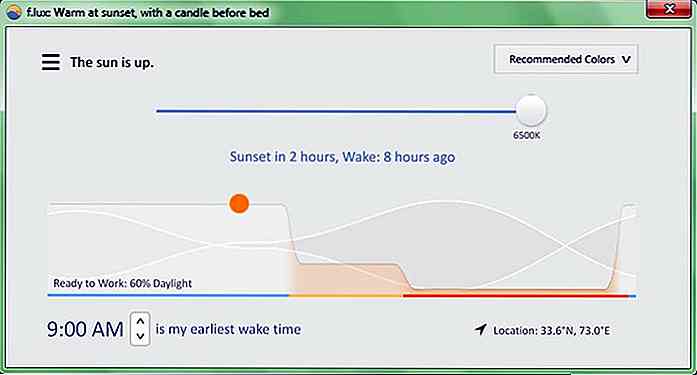 Standardmäßig wird ein orangefarbenes (y) Display erstellt, das Ihre Augen beruhigt und Ihnen die Arbeit in der Nacht erleichtert. Und wenn Sie fertig sind, haben Sie kein Problem mehr zu schlafen.
Standardmäßig wird ein orangefarbenes (y) Display erstellt, das Ihre Augen beruhigt und Ihnen die Arbeit in der Nacht erleichtert. Und wenn Sie fertig sind, haben Sie kein Problem mehr zu schlafen.Schlaf ist kein Problem für mich, aber f.lux hilft meinen PC-Bildschirm für die Augen zu erleichtern. Es fragt nach Ihrem Standort in der Stadt, um die Tag / Nacht-Zeiten zu bestimmen und passt die Bildschirmanzeige automatisch an die Zeit an . Zunächst mag das Display ein bisschen komisch erscheinen, aber nach 2-3 Tagen der Nutzung werden Sie seine Vorteile sehen.
[Download f.lux]
Liste
Ich habe mich kürzlich in dieses erstaunliche Werkzeug verliebt und dies wird das erste Werkzeug sein, das ich auf meinem neuen PC installieren werde. Soweit ich das beurteilen kann. Listary ist ein Dateimanager, Dateifinder, App Launcher und ein Schnellzugriffswerkzeug ... Dings.
Es macht einfach so viel, dass ich nicht einmal sicher bin, in welche Kategorie dieses Tool gehört. Aber so weit es auf der Website heißt, ist es ein Suchwerkzeug für Windows, ähnlich der integrierten Windows-Suche.
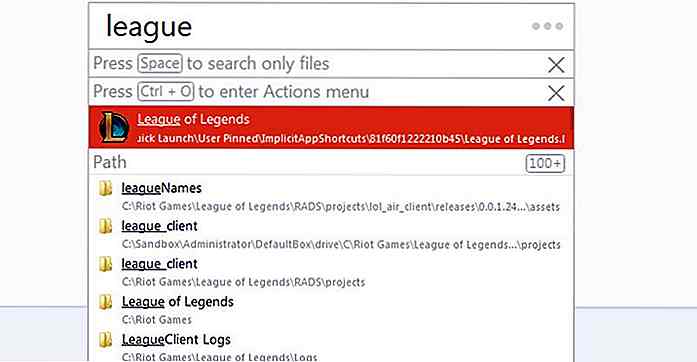 Mit Listary können Sie fast alles auf Ihrem PC sofort finden, indem Sie einfach eingeben, was Sie brauchen (Sie müssen das Werkzeug nicht erst öffnen). Ob seine Dateien, Einstellungen, Ordner oder Apps, es kann alles öffnen. Die Geschwindigkeit und der einfache Zugang haben mich so beeindruckt, aber es ist insgesamt sehr mächtig mit erstaunlichen Anpassungsoptionen (die ich immer noch entdecke).
Mit Listary können Sie fast alles auf Ihrem PC sofort finden, indem Sie einfach eingeben, was Sie brauchen (Sie müssen das Werkzeug nicht erst öffnen). Ob seine Dateien, Einstellungen, Ordner oder Apps, es kann alles öffnen. Die Geschwindigkeit und der einfache Zugang haben mich so beeindruckt, aber es ist insgesamt sehr mächtig mit erstaunlichen Anpassungsoptionen (die ich immer noch entdecke).Für mich macht es unter Windows 10 viel besser als Cortana, was die Suche angeht, und es ist auch extrem leicht.
[Liste herunterladen]
VLC Media Player
Egal, welche Windows-Version Sie verwenden, der Standard-Media-Player stinkt einfach. Es hat sehr begrenzte Formatunterstützung. Stattdessen benutze ich den VLC Media Player, einfach weil er die umfangreichste Unterstützung für Medienformate bietet (nie enttäuscht) und erstaunlich anpassbar ist.
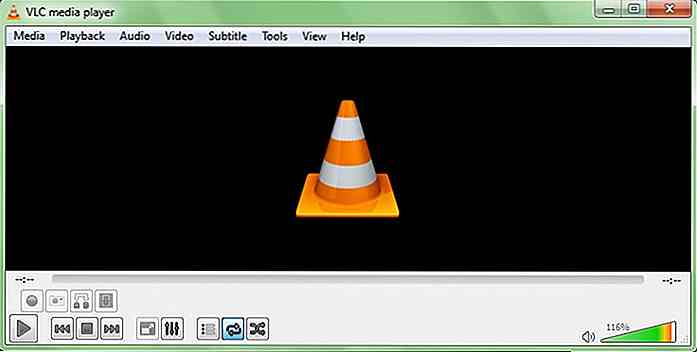 Sie haben die volle Kontrolle über Audio-, Video-, Untertitel- und Synchronisationsoptionen. Das Interface ist auch sehr anpassbar und man bekommt tolle Designs, um es noch besser aussehen zu lassen. Darüber hinaus stehen Dutzende Add-Ons zur Verfügung, um die Funktionalität weiter zu verbessern.
Sie haben die volle Kontrolle über Audio-, Video-, Untertitel- und Synchronisationsoptionen. Das Interface ist auch sehr anpassbar und man bekommt tolle Designs, um es noch besser aussehen zu lassen. Darüber hinaus stehen Dutzende Add-Ons zur Verfügung, um die Funktionalität weiter zu verbessern.[Download VLC Medienplayer]
7-Zip
Das integrierte Windows-Komprimierungstool ist sehr begrenzt und bietet Ihnen keine andere Möglichkeit als das Komprimieren und Dekomprimieren. Ich muss Dateien täglich komprimieren und dekomprimieren, aber selbst wenn Sie es nicht oft machen müssen, ist es immer wichtig, ein gutes Komprimierungstool zu bekommen.
7-Zip ist ein leistungsstarkes Tool, das eine erstaunliche Kontrolle über die Komprimierung und Dekomprimierung jeder Art von Datei bietet .
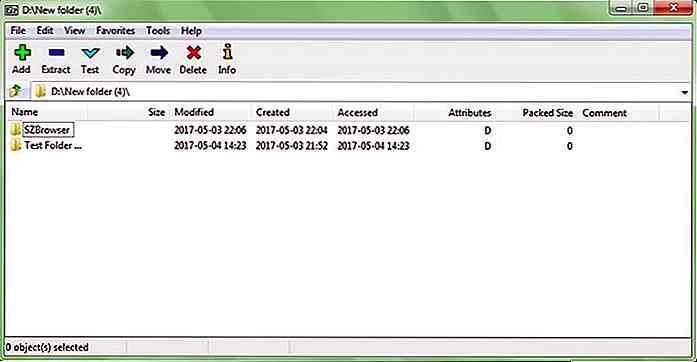 Sie können zwischen verschiedenen Arten von Komprimierungsmethoden und Komprimierungsgrad wählen. Sie können Ihre Daten auch mit einer starken 256-Bit-AES-Verschlüsselung verschlüsseln und schützende Datenarchive erstellen und diese bei Bedarf aktualisieren.
Sie können zwischen verschiedenen Arten von Komprimierungsmethoden und Komprimierungsgrad wählen. Sie können Ihre Daten auch mit einer starken 256-Bit-AES-Verschlüsselung verschlüsseln und schützende Datenarchive erstellen und diese bei Bedarf aktualisieren.Darüber hinaus erleichtert es das Entpacken von Dateien in großen Mengen und unterstützt alle Arten von Komprimierungsformaten. Alle diese Funktionen sind erforderlich, wenn Sie Dateien komprimieren oder dekomprimieren möchten.
[Download 7-Zip]
CCleaner
Eines der besten PC-Reinigungstools und ein Muss für jeden PC-Benutzer. CCleaner hilft Ihnen, alle Arten von Müll von Ihrem PC zu löschen, einschließlich temporärer Dateien, Cache, Browser-Junk-Dateien und vieles mehr. Dies hilft, Ihren PC sauber zu halten und PC-Verlangsamungen zu verhindern. Ich reinige meinen PC mindestens einmal im Monat mit CCleaner, und es sind immer mehr als 500 MB Müll bereit, um gelöscht zu werden.
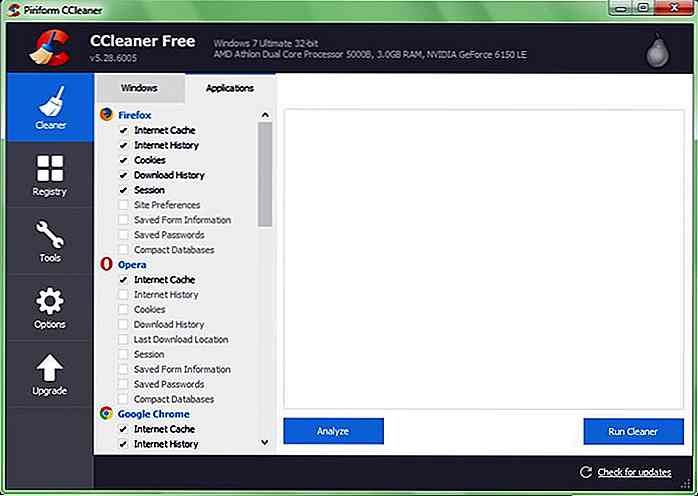 Ich werde dir auch empfehlen, CCEnhancer zu besuchen . Es ist ein Add-On für CCleaner, das in CCleaner viele neue Reinigungsoptionen hinzufügt, damit Sie das Beste daraus machen können.
Ich werde dir auch empfehlen, CCEnhancer zu besuchen . Es ist ein Add-On für CCleaner, das in CCleaner viele neue Reinigungsoptionen hinzufügt, damit Sie das Beste daraus machen können.[Download von CCleaner]
Laden Sie einen Browser eines Drittanbieters herunter
Internet Explorer wird nie zum Durchsuchen des Internets empfohlen. Daher ist die Installation eines Drittanbieter-Browsers auf einem neuen Computer wichtig. Wenn Sie unter Windows 10 arbeiten, funktioniert Microsoft Edge möglicherweise problemlos.
Derzeit gibt es 3 große Browser von Drittanbietern, Chrome, Firefox und Opera . Chrome ist schnell und gilt als der sicherste Browser. In ähnlicher Weise ist Opera leicht, schnell und verfügt über viele einzigartige Funktionen. Und Firefox ist dafür bekannt, Ihre Privatsphäre zu respektieren.
Am Ende hängt es von Ihren Bedürfnissen ab, während Sie im Internet surfen. Treffen Sie Ihre Wahl und sind nicht auf den Internet Explorer angewiesen.
Abschließende Gedanken
Es gibt viele andere coole Tools zur Verfügung, die helfen, den PC reibungslos laufen zu lassen, aber das sind einige der besten und natürlich, meine Lieblings. Die oben genannten Tools haben auch gute Alternativen, wenn Sie ein bestimmtes Programm nicht mögen. Also sehen Sie, ob Sie etwas finden können, das Ihren Bedürfnissen entspricht.
Welche Tools installieren Sie auf Ihrem neuen PC? Teilen Sie uns in den Kommentaren mit.
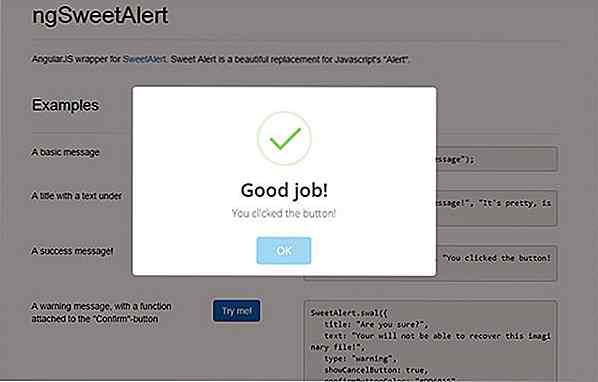
Hin und wieder taucht ein neues Werkzeug auf und genau wie es plötzlich auftauchte, versinkt es in Vergessenheit. Nicht AngularJS obwohl. Obwohl es seit der Gründung von Misko Hevery seit 2009 existiert, hat AngularJS in den letzten Monaten viel Aufmerksamkeit auf sich gezogen .Die Leute reden darüber, Entwickler haben es in ihre Werke integriert, und Autoren haben Bücher darüber geschrieben und viel Geld verdient. Als
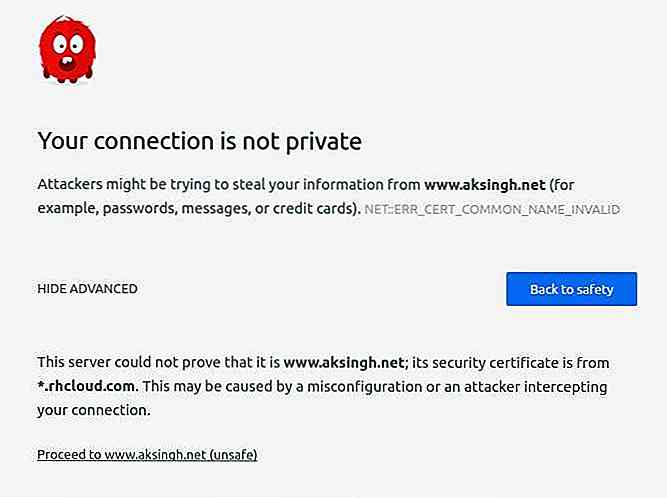
Erweiterte Tipps & Tricks für bessere Online-Privatsphäre und Sicherheit
Mit sozialen Netzwerken und vielen Orten, an denen Sie Zeit online verbringen können, ist es wichtig, sich der Sicherheitsmaßnahmen bewusst zu sein , die Sie ergreifen können und welche Fallstricke Sie vermeiden sollten . Mit der Standardbestandskonfiguration Ihrer Systeme und Browser sollten Sie sicher sein, aber ob Sie sicher genug sind, hängt davon ab, wie ernst Sie Ihre Sicherheit und Privatsphäre online nehmen.Die